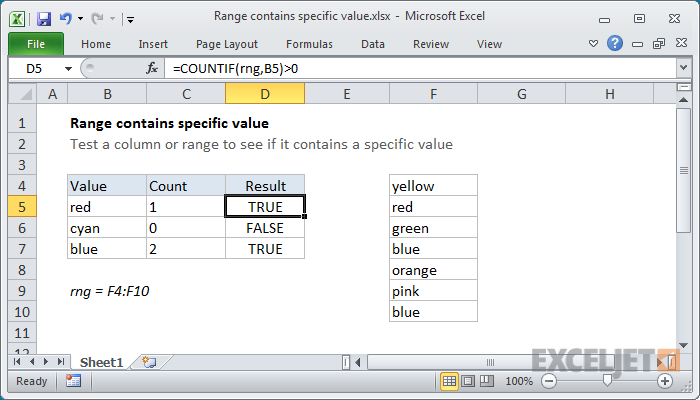contingut
Per descomptat, el concepte d'un rang a Excel és un dels claus. Què és això? Tots sabem que un full està format per cèl·lules. Ara, si alguns d'ells contenen informació, aquest és un interval. En paraules senzilles, aquestes són dues o més cel·les d'un document.
Els intervals s'utilitzen activament a les fórmules i també es poden utilitzar com a font de dades per a gràfics, gràfics i altres maneres visuals de mostrar informació. Fem una ullada més de prop a com treballar amb una gamma.
Com seleccionar cel·les, files i columnes
Una cel·la és un element que conté o pot contenir determinada informació. Una fila són cel·les en una fila. Columna, respectivament, en una columna. Tot és senzill.
Abans d'introduir dades o realitzar determinades dades amb un interval, heu d'aprendre a seleccionar cel·les, columnes i files.
Per seleccionar una cel·la, cal fer-hi clic. Cada cel·la té una adreça. Per exemple, el que es troba a la intersecció de la columna C i la fila 3 s'anomena C3.
En conseqüència, per seleccionar una columna, heu de fer clic a la lletra que mostra el nom de la columna. En el nostre cas, aquesta és la columna C.
Com podeu endevinar, per seleccionar una línia, heu de fer el mateix, només amb el nom de la fila.
Interval de cel·les: exemple
Vegem ara algunes operacions que es poden realitzar directament en un rang. Per tant, per seleccionar l'interval B2:C4, heu de trobar la cantonada dreta de la cel·la B2, que en el nostre cas serveix com a cel·la superior esquerra, i arrossegueu el cursor a C4.
Important No un quadrat a la cantonada inferior dreta, sinó simplement, per dir-ho, estireu aquesta cel·la. El quadrat és un marcador d'autocompletar, és una mica diferent.
Un interval no sempre consta de cel·les que es troben molt a prop les unes de les altres. Per seleccionar-lo, cal prémer la tecla Ctrl i, sense deixar-la anar, fer clic a cada cel·la que s'hauria d'incloure en aquest rang.
Com omplir un rang
Per omplir l'interval amb determinats valors, heu de fer les accions següents:
- Introduïu el valor desitjat a la cel·la B2. Pot ser numèric o text. També és possible introduir una fórmula. En el nostre cas, aquest és el número 2.
5 - A continuació, feu clic al marcador d'emplenament automàtic (només el mateix quadre que abans vam demanar que no feu clic) i arrossegueu-lo cap avall fins al final de l'interval.
El resultat serà el següent. Aquí hem omplert totes les cel·les requerides amb els números 2.
L'autocompletar és una de les funcions més sol·licitades a Excel. Us permet escriure a les cel·les de l'interval no només un valor, sinó també tot un conjunt de dades que corresponen a un patró determinat. Per exemple, la sèrie numèrica és 2, 4, 6, 8, 10, etc.
Per fer-ho, hem d'introduir els dos primers valors de la seqüència a les cel·les adjacents verticalment i moure el marcador d'emplenament automàtic al nombre de cel·les necessaris.
De la mateixa manera, podeu omplir el rang amb les dates desitjades, que també segueixen un patró determinat. Per fer-ho, introduïm la data del 13 de juny de 2013 i la data del 16 de juny de 2013 en format dels EUA.
Després d'això, duem a terme el ja conegut arrossegar i deixar anar.
Canvi de rang
Per moure un rang, només cal que seguiu uns quants passos senzills. Primer heu de seleccionar l'interval requerit i mantenir premuda una de les vores. En el nostre cas, la correcta.
Aleshores només cal moure'l al lloc correcte i deixar anar el ratolí.
Copiant i enganxant un rang
Aquesta també és una de les operacions força habituals que fan els usuaris d'Excel amb intervals.
Per fer-ho, heu de seleccionar l'interval, feu-hi clic amb el botó dret i feu clic a "Copiar". També podeu utilitzar la drecera de teclat Ctrl + C.
També podeu trobar un botó dedicat a la pestanya Inici del grup Porta-retalls.
El següent pas és enganxar la informació que necessiteu en un altre lloc. Per fer-ho, heu de trobar una cel·la que serveixi com a cantonada superior esquerra de l'interval i, a continuació, truqueu el menú contextual de la mateixa manera, però al mateix temps trobareu l'element "Insereix". També podeu utilitzar la combinació estàndard Ctrl + V, que funciona en absolutament qualsevol programa.
Com inserir una fila o columna específica
La inserció d'una fila o columna es fa de manera similar. Primer cal seleccionar-los.
Només després d'això, heu de fer clic amb el botó dret i fer clic al botó "Insereix", que es troba just a sota.
D'aquesta manera, hem aconseguit inserir una línia.
Gammes anomenades
Com el seu nom indica, named fa referència a l'interval que ha rebut un nom. Això és molt més convenient, ja que augmenta el seu contingut informatiu, la qual cosa és especialment útil, per exemple, si diverses persones estan treballant en el mateix document alhora.
Podeu assignar un nom a un rang mitjançant el Gestor de noms, que es pot trobar a Fórmules – Noms definits – Gestor de noms.
Però, en general, hi ha diverses maneres. Vegem-ne alguns exemples.
Exemple 1
Suposem que estem davant de la tasca de determinar el volum de vendes de mercaderies. Per a això, tenim un rang de B2:B10. Per assignar un nom, heu d'utilitzar referències absolutes.
En general, les nostres accions són les següents:
- Seleccioneu l'interval desitjat.
- Aneu a la pestanya "Fórmules" i hi trobareu l'ordre "Assigna nom".
- A continuació, apareixerà un quadre de diàleg en el qual heu d'especificar el nom de l'interval. En el nostre cas, això és "Vendes".
- També hi ha el camp "Regió", que permet seleccionar el full on es troba aquest rang.
- Comproveu que s'especifiqui l'interval correcte. La fórmula ha de ser: ='1 temporada'!$B$2:$B$10
- Feu clic a Acceptar.
19
Ara podeu introduir el seu nom en lloc de l'adreça de l'interval. Per tant, utilitzant la fórmula =SUMA(vendes) podeu calcular la suma de les vendes de tots els productes.
De la mateixa manera, podeu calcular el volum mitjà de vendes mitjançant la fórmula =MITJANA (vendes).
Per què hem utilitzat l'adreçament absolut? Perquè permet a Excel codificar un interval que no canviarà quan es copia.
En alguns casos és millor utilitzar un enllaç relatiu.
Exemple 2
Ara determinem la quantitat de vendes per a cadascuna de les quatre temporades. Podeu familiaritzar-vos amb la informació de vendes al full de 4_temporada.
En aquesta captura de pantalla, els intervals són els següents.
B2:B10 , C 2: C 10 , D 2: D 10 , E2:E10
En conseqüència, hem de col·locar fórmules a les cel·les B11, C11, D11 i E11.
Per descomptat, per fer aquesta tasca una realitat, podeu crear diversos rangs, però això és una mica inconvenient. Molt millor utilitzar-ne un. Per facilitar-vos la vida, heu d'utilitzar l'adreçament relatiu. En aquest cas, n'hi ha prou amb disposar d'un rang, que en el nostre cas s'anomenarà "Venda_temporada"
Per fer-ho, heu d'obrir el gestor de noms, introduïu un nom al quadre de diàleg. El mecanisme és el mateix. Abans de fer clic a "D'acord", heu d'assegurar-vos que la fórmula s'ha introduït a la línia "Interval". ='4 temporades'!B$2:B$10
En aquest cas, l'adreçament és mixt. Com podeu veure, no hi ha cap signe de dòlar davant del nom de la columna. Això us permet sumar valors que es troben a les mateixes files però columnes diferents.
A més, el procediment és el mateix.
Ara hem d'introduir la fórmula a la cel·la B11 =SUMA(vendes_temporada). A més, utilitzant el marcador d'autocompletar, el transferim a les cel·les veïnes, i aquest és el resultat.
Recomanació: si premeu la tecla F2 mentre està seleccionada una cel·la que conté una fórmula amb un nom d'interval, les cel·les correctes es ressaltaran amb una vora blava.
Exemple 3
Un rang anomenat també es pot utilitzar en una fórmula complexa. Suposem que tenim una fórmula gran on s'utilitza un interval amb nom diverses vegades.
=СУММ(E2:E8)+СРЗНАЧ(E2:E8)/5+10/СУММ(E2:E8)
Si necessiteu fer canvis a la matriu de dades utilitzada, ho haureu de fer tres vegades. Però si doneu un nom a l'interval abans de fer canvis directament, n'hi ha prou amb canviar-lo al gestor de noms i el nom es mantindrà igual. Això és molt més convenient.
A més, si comenceu a escriure un nom d'interval, Excel el suggerirà automàticament juntament amb altres fórmules.
Intervals automàtics
Sovint, quan es treballa amb informació en un full de càlcul, no és possible saber per endavant quantes dades es recolliran. Per tant, no sempre sabem quin rang assignar a un nom concret. Per tant, podeu fer que l'interval canviï automàticament en funció de la quantitat de dades introduïdes.
Suposem que sou un inversor i necessiteu saber quants diners heu rebut en total durant la inversió en un objecte concret. I suposeu que teniu un informe així.
Per fer-ho, hi ha una funció "Noms dinàmics". Per assignar-lo, heu de fer el següent:
- Obriu la finestra Assigna un nom.
- Ompliu els camps tal com es mostra a la captura de pantalla.
26
És important tenir en compte que en comptes d'un interval, s'utilitza una fórmula amb una funció DISPOSICIÓ juntament amb la funció VERIFICACIÓ.
Ara heu d'introduir la funció SUMA amb el nom de l'interval com a argument. Després de provar això a la pràctica, podeu veure com canvia la suma en funció del nombre d'elements introduïts.
Com podeu veure, hi ha moltes maneres interessants d'interactuar amb els intervals. Esperem que us hagi agradat aquesta guia, des dels bàsics fins a la professionalitat, i us hagi estat útil.